PS艺术字制作教程:设计一个彩色3D螺旋艺术字,…
2021-02-14 16:01:01来源:ps爱好者 阅读 ()

PS艺术字制作教程:设计一个彩色3D螺旋艺术字,音符立体字效。本教程主要使用PS软件的3D工具来完成。
效果图:
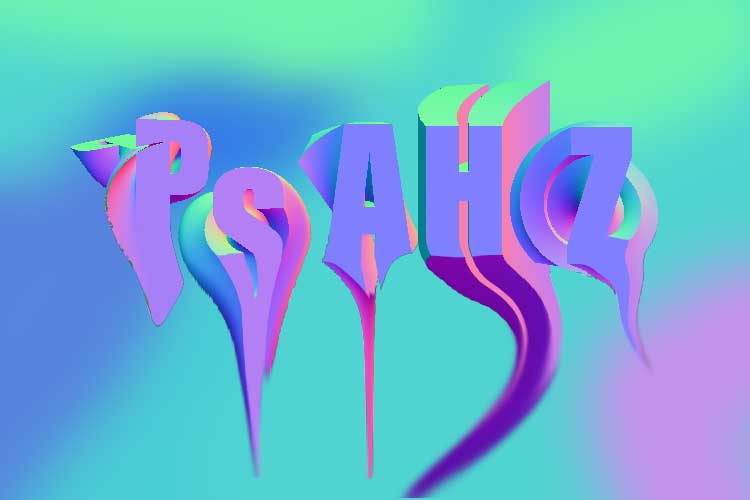
新建画布,输入文字“PSAHZ"分别单独图层,背景黑色,文字填充白色
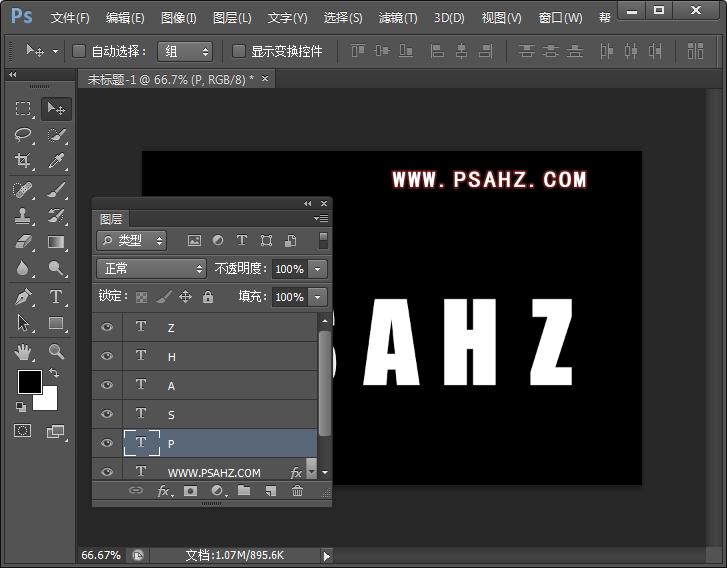
选择“P"可在3D面板里选择3D凸出,选择创建
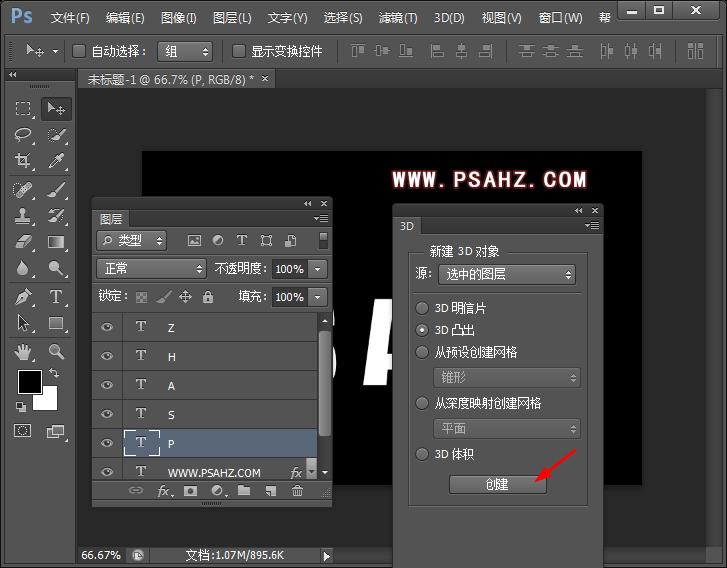
选择场景—在属性里预设选择正常,我这里是正常,有高版本的是法线好像
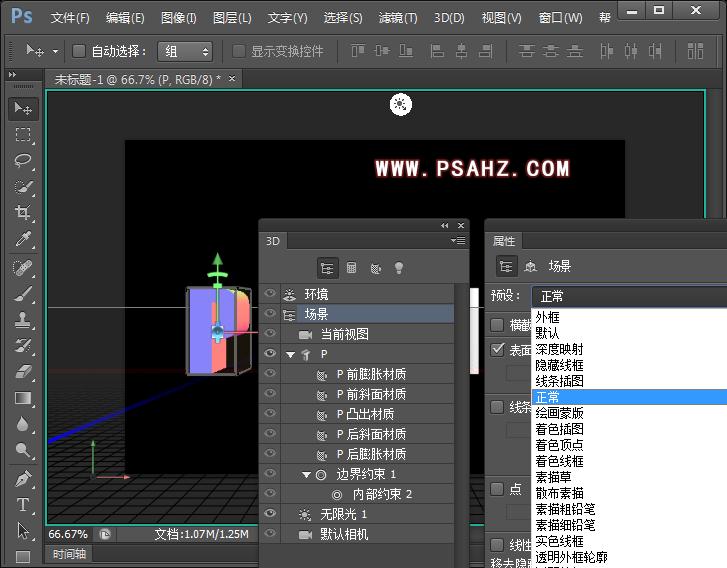
选择P在属性箭头所指第二个图标点开,进行参数调节,参数如图:
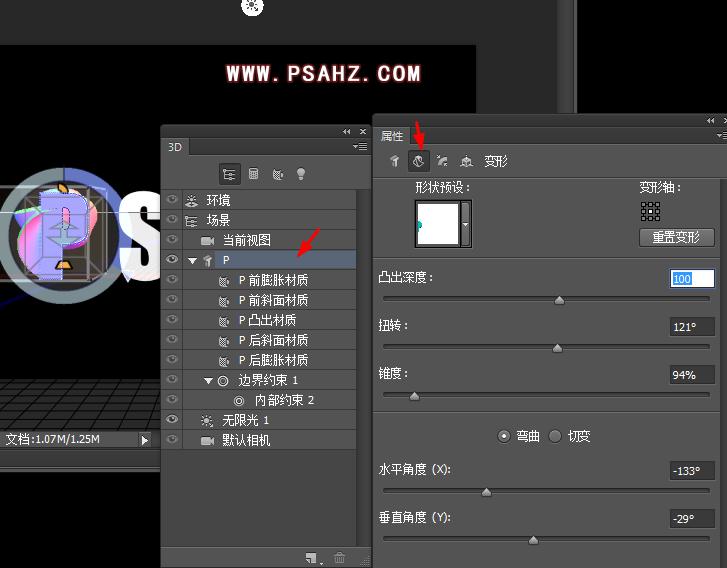
选择“S”同样创建3D图层
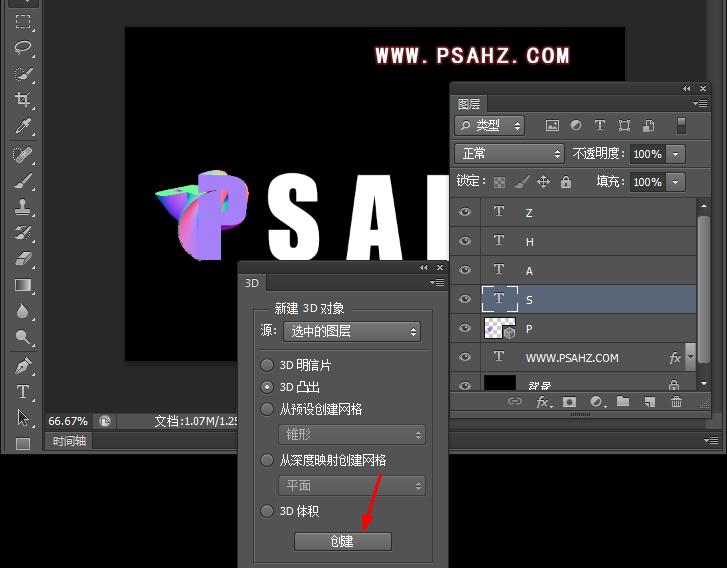
与操作P一样的流程,参数如图:
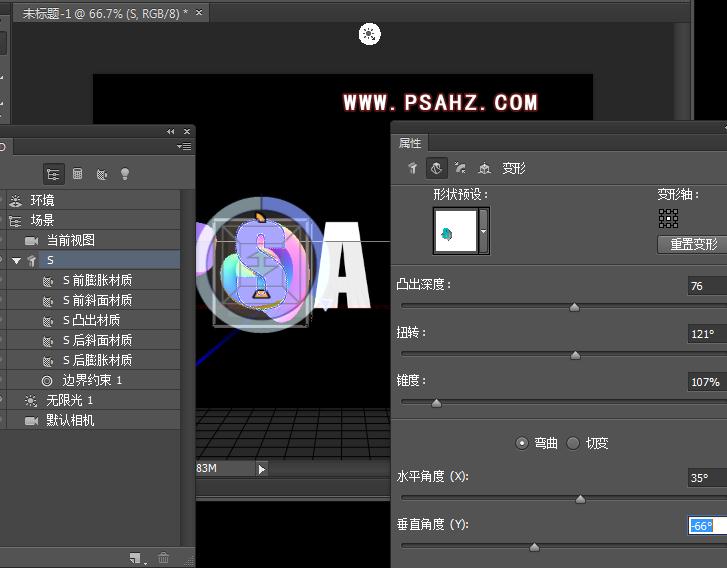
相同的步骤做A,参数如图:
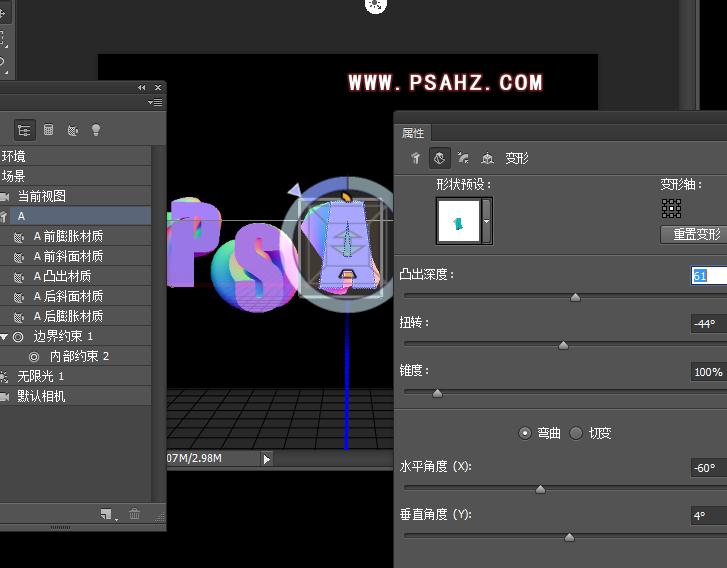
相同的步骤做H,参数如图:
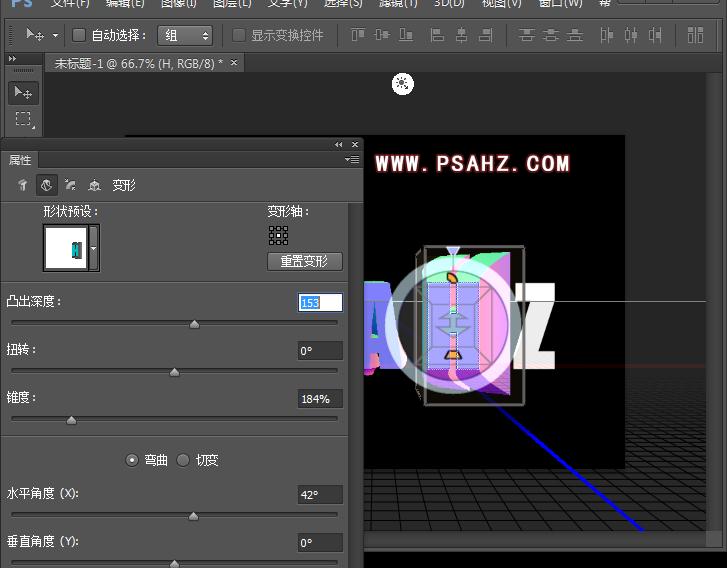
相同的步骤做Z,参数如图:
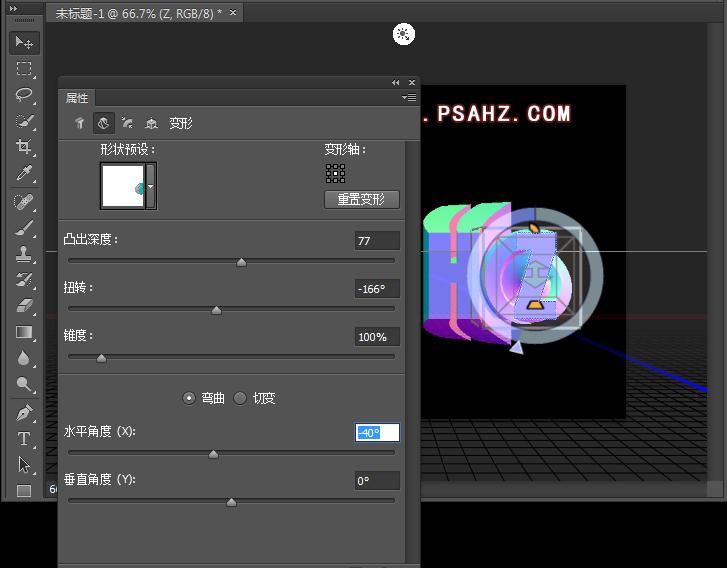
回到图层面板,将所有的图层转为智能对象
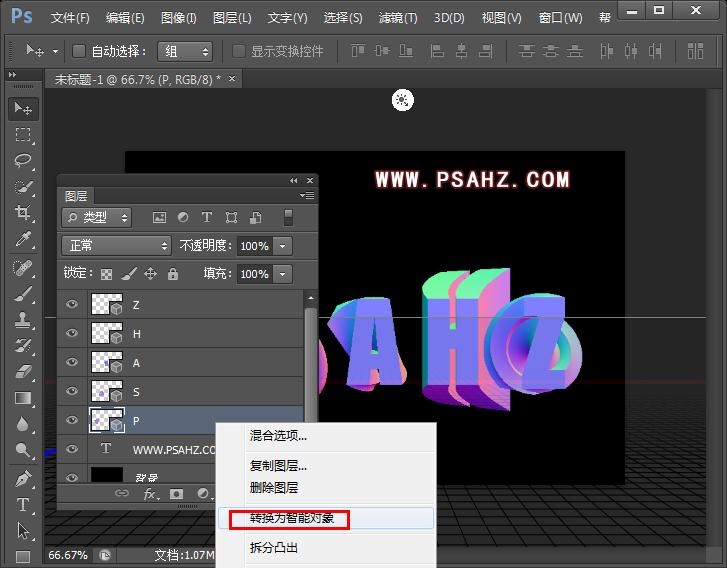
进行摆放,合并图层,打开滤镜-液化给文字做一下液化
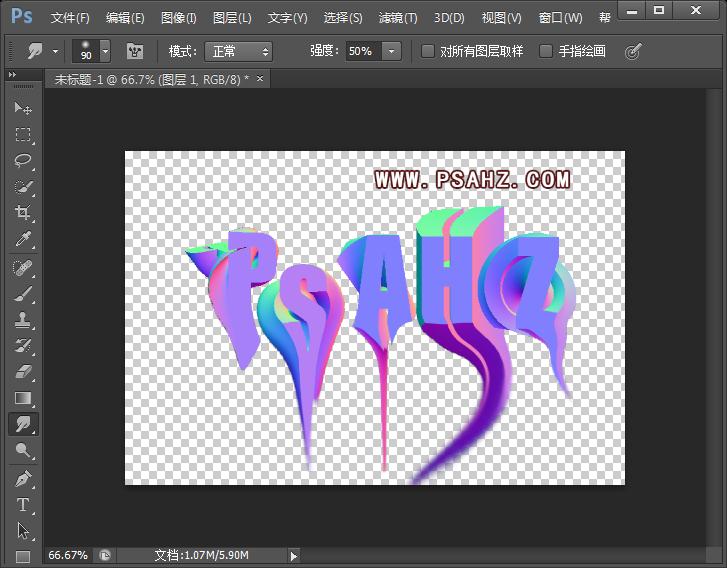
将背景吸取文字的颜色,使用画笔着一下色,最后完成效果如图:
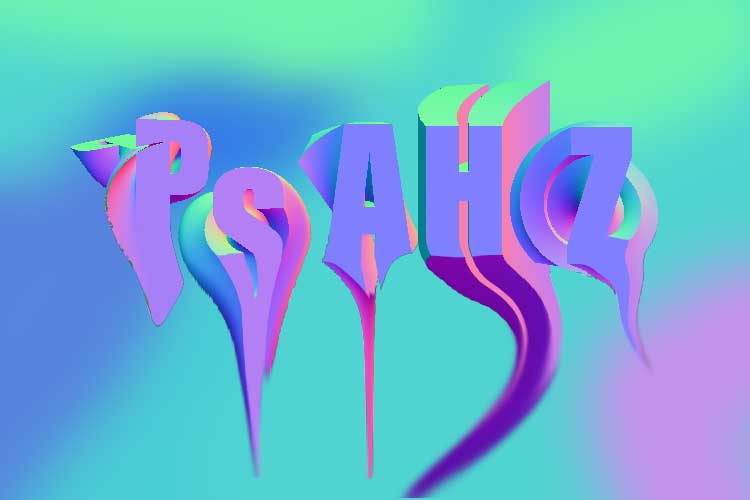
原文链接:http://www.psahz.com/wenzitexiao/27181.html
如有疑问请与原作者联系
标签:
版权申明:本站文章部分自网络,如有侵权,请联系:west999com@outlook.com
特别注意:本站所有转载文章言论不代表本站观点,本站所提供的摄影照片,插画,设计作品,如需使用,请与原作者联系,版权归原作者所有
- Photoshop设计卷边效果的变形金刚电影海报图片。Photoshop设 2021-05-25
- PS海报设计技巧教程:学习制作个性的扭曲文字海报图片。PS海 2021-05-24
- PS图片特效制作教程:学习给铁塔图片制作成钻出手机屏幕的效 2021-05-24
- PS个性人物海报制作:设计创意时尚的玻璃方块效果的人物海报 2021-05-24
- Photoshop调出海边美女照片蓝色艺术效果 2021-05-24
IDC资讯: 主机资讯 注册资讯 托管资讯 vps资讯 网站建设
网站运营: 建站经验 策划盈利 搜索优化 网站推广 免费资源
网络编程: Asp.Net编程 Asp编程 Php编程 Xml编程 Access Mssql Mysql 其它
服务器技术: Web服务器 Ftp服务器 Mail服务器 Dns服务器 安全防护
软件技巧: 其它软件 Word Excel Powerpoint Ghost Vista QQ空间 QQ FlashGet 迅雷
网页制作: FrontPages Dreamweaver Javascript css photoshop fireworks Flash
